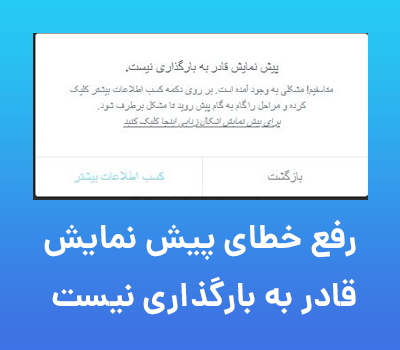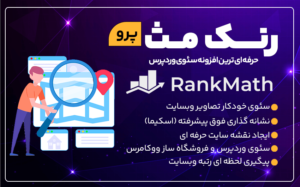یکی از مشکلات و خطاهایی که امکان دارد در المنتور با آن مواجه شوید, خطای پیش نمایش قادر به بارگذاری نیست و یا به اصطلاح Preview Could Not Be Loaded می باشد. در این مقاله میخواهیم باهم دیگه روش های حل این خطا رو بررسی کنیم.
راه حل های بسیاری وجود دارد و یا شاید راه های زیادی را امتحان کرده باشید اما نتیجه لازم را نگرفته باشید.. نگران نباشید ما چند راه حل ساده را در این مقاله بررسی میکنیم که بتوانید خیلی راحت این مشکل را برطرف کنید.
خطای پیش نمایش قادر به بارگذاری نیست در المنتور
بررسی مشکل در قالب
اولین و ساده ترین راه برای رفع این مشکل تعویض قالب می باشد. به این صورت که قالبی را که در حال استفاده می باشید را یکبار غیرفعال کنید و سپس از بخش افزودن قالب یک قالب مانند Hello Elementor یا آسترا را فعال کنید.
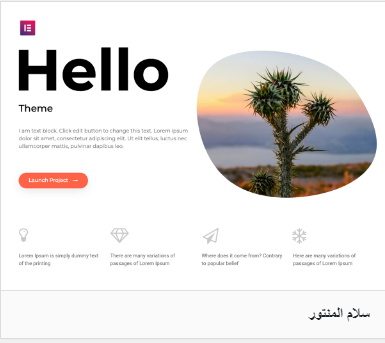
برای نصب و فعال سازی قالب می توانید آموزش جامع المنتور را مشاهده کنید.
نکته : اگر با تعویض قالب خطای پیش نمایش رفع شد باید فایل های قالب را بررسی کنید, اگر این این زمینه تخصص کافی ندارید پیشنهاد میکنیم با فروشنده قالب ارتباط برقرار کنید و از آنها بخواهید تا این موارد را بررسی کنند.
بررسی فایل htaccess
از پیشخوان وردپرسی خودتان وارد بخش تنظیمات > پیوندهای یکتا شوید, بدون آنکه گزینه ای را انتخاب یا تغییر دهید تنها بر روی دکمه ذخیره تغیرات کلیک کنید. حال اگر افزونه کش مانند راکت یا لایت اسپید کش را فعال دارید, کافیست کش آن را پاک کنید.
بررسی فایل htaccess در روش دوم نیز به این صورت می باشد که وارد هاست خودتان شوید, فایل htaccess را پیدا کنید, قبل از انجام کاری یک بکاپ از آن بگیرید یا می توانید از آن یک کپی بگیرید,حال فایل قدیمی را پاک کنید و وارد پیشخوان وردپرس شوید مانند مسیر قبلی در بخش پیوندهای یکتا روی دکمه ذخیره تغیرات کلیک کنید تا پیوندهای یکتا بروزرسانی شوند.
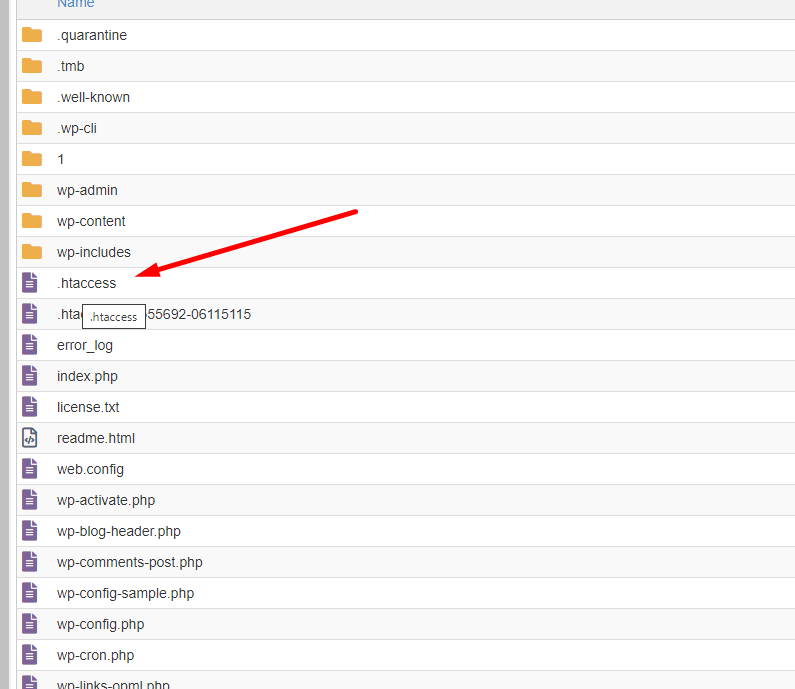
غیرفعال سازی افزونه ها
در این روش باید به گونه ای عمل کنید که به جز افزونه المنتور و المنتور پرو سایر افزونه ها غیرفعال شده باشند, پس از آن بررسی کنید که خطای پیش نمایش حل شده است یا خیر, اگر جواب شما بله می باشد,افزونه ها را یک به یک فعال کنید و سپس مجدد تست کنید تا افزونه مخرب را پیدا کنید.
نکته : هیچ گاه از افزونه های نال شده و یا کرک شده استفاده نکنید.. منظورمان از افزونه های مخرب این می باشد که برخی از افزونه ها با یکدیگر سازگار نمی باشند و احتمال تداخل وجود دارد.
غیرفعال سازی موقت افزونه های کش
اگر افزونه های کش دارید, به صورت موقت آن را غیرفعال کنید و مجدد صفحه مدنظرتان را تست و بررسی کنید. گاهی اوقات ممکن افزونه های کش سبب بروز این مشکل شوند.
اگر مشکل حل شد کافیست افزونه کش مورد نظر را فعال کنید و سپس کش مرورگر را با کلیدهای ترکیبی Ctrl+f5 پاک کنید و همچنین کش افزونه را نیز پاک کنید.
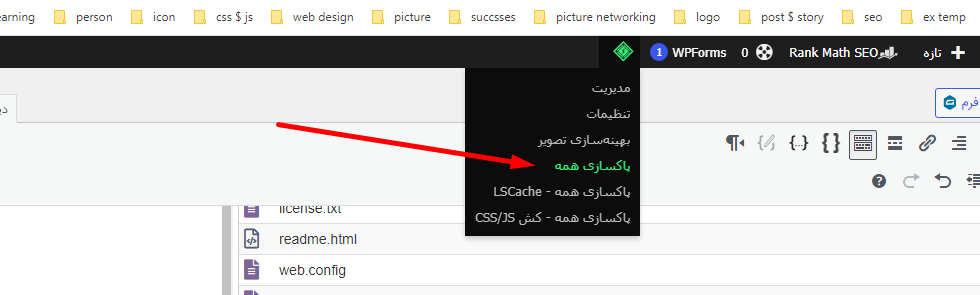
روش بارگذاری ویرایشگر را تغیر دهید
برای تغیر بارگذاری ویرایشگر کافیست وارد پیشخوان وردپرس شوید, سپس از منو المنتور > تنظیمات > پیشرفته > کلیک کنید تا وارد این بخش شوید.
مانند تصویر زیر میتوانید اقدام به تغیر روش بارگذاری ویرایشگر کنید.
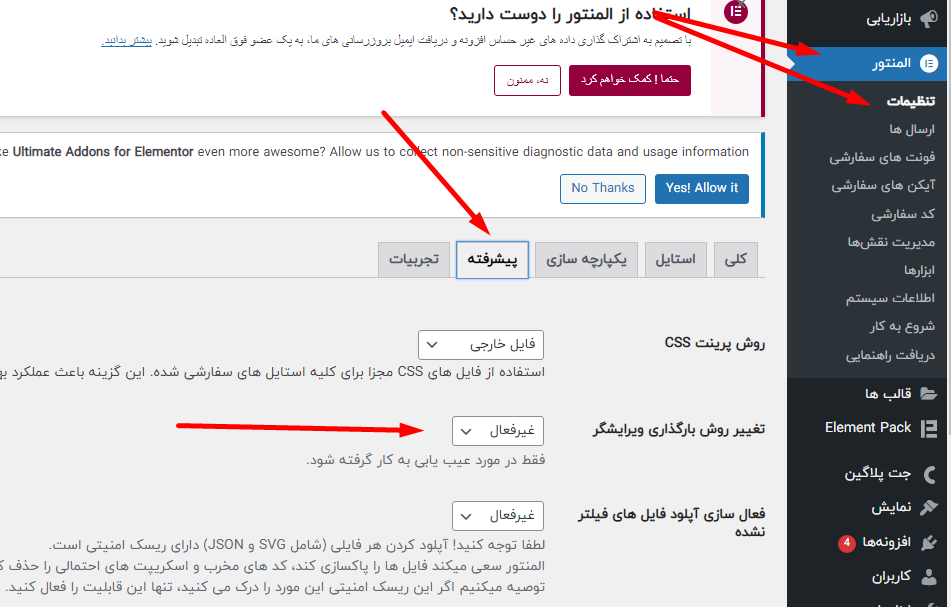
نسخه php و محدودیت حافظه آن را بررسی کنید.
یکی از روش هایی که خیلی میتواند به شما کمک کند بررسی نسخه php و محدودیت های آن می باشد.
برای این منظور وارد کنترل پنل هاست خودمان می شویم (بررسی بر روی سی پنل), مانند تصویر زیر وارد بخش مربوطه شوید.
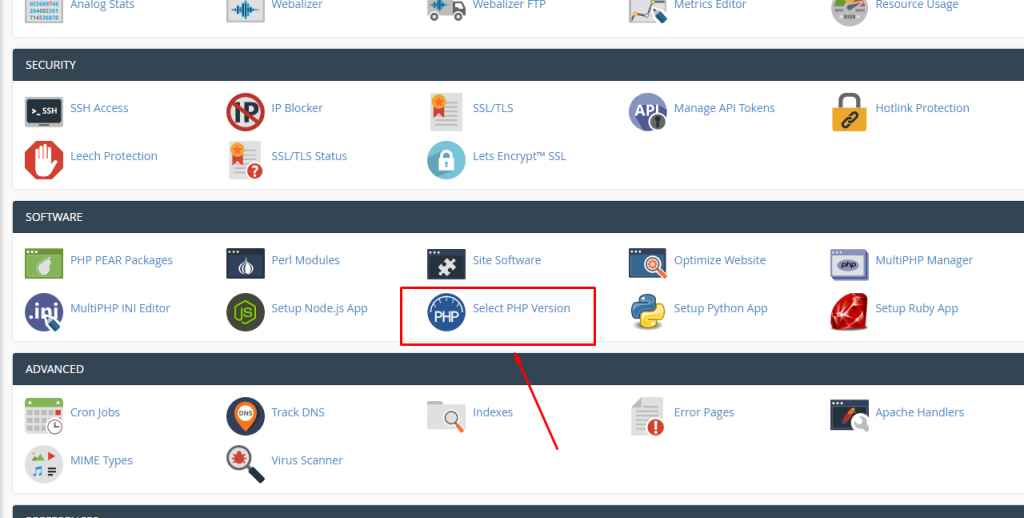
بعد از اینکه وارد این بخش شدید مطمئن شوید که نسخه php بر روی 7.4 قرار گرفته باشد. یا می توانید بروی 7.3 نیز قرار دهید.اما کمتر از 7.3 پیشنهاد نمی شود.
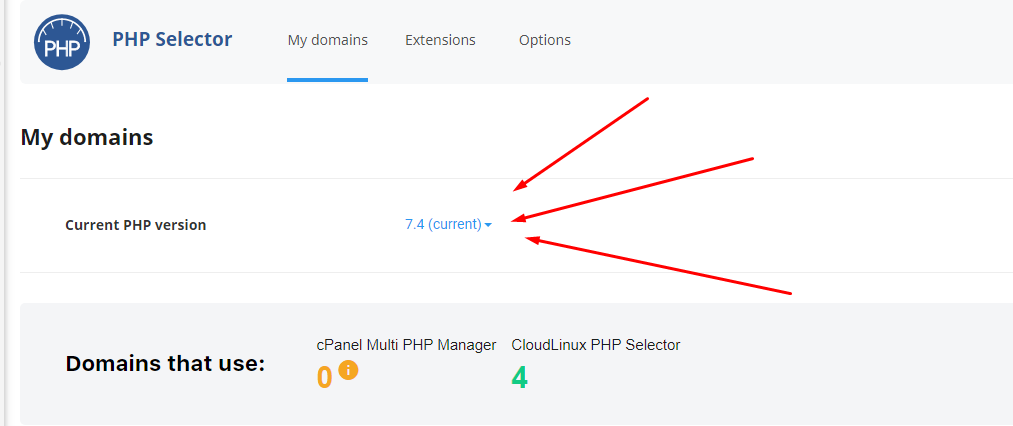
پس از آنکه نسخه php را انتخاب کردید, در همان مسیر, وارد تب options شوید و محدودیت های حافظه را افزایش دهید. برای مثال می توانید مانند عکس زیر قرار دهید.
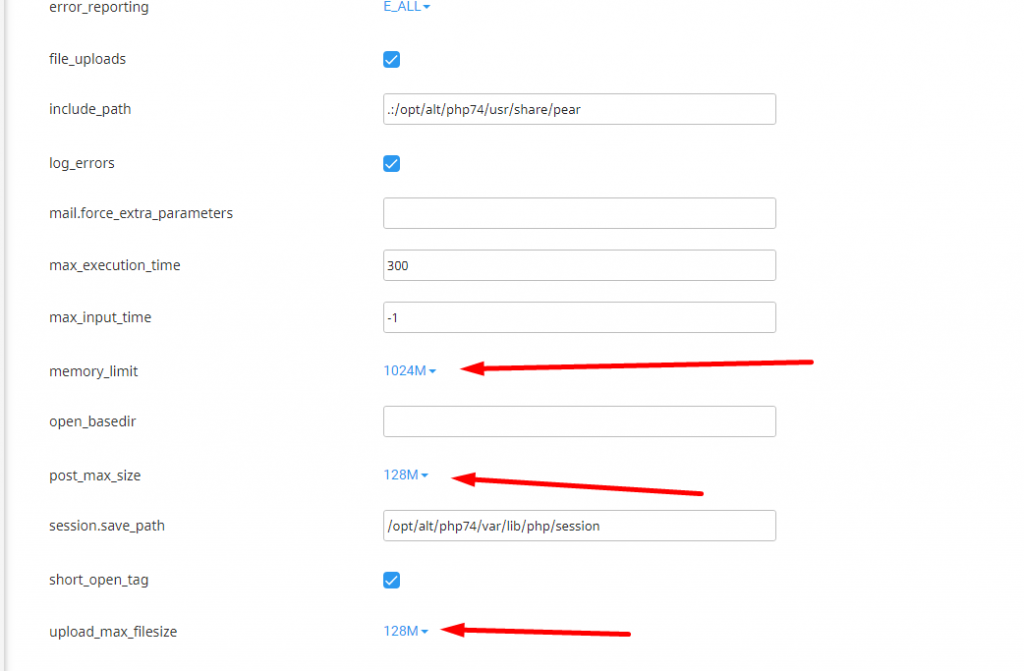
با این روش محدودیت حافظه php را افزایش داده اید و صفحات المنتوری باید به صورت کامل لود شوند .
در انتها اگر روشی را جا انداختیم می توانید از بخش نظرات آن را به ثبت برسانید تا تجربه خودتان را با ما و سایر کاربران به اشتراک بگذارید.